Resimleri PDF'ye Dönüştür
Birden fazla resmi PDF'ye dönüştürün, sürükleyerek sıralayın ve PDF'nin boyutunu ve kenar boşluklarını ayarlayın.
Bunları Şimdi Dene Resimler :
Görüntülerden PDF Oluştur - Basit ve Kullanışlı Bir Çevrimiçi Görüntüden PDF’ye Araç
Merhaba, ben bağımsız bir geliştiriciyim ve bu küçük görüntüden PDF’ye aracı herkesin çeşitli görüntüleri hızlıca PDF’ye düzenlemesi için hazırladım. JPG, WEBP, AVIF, GIF ya da SVG, yaygın bir görüntü formatı olduğu sürece kolayca içe aktarabilirsiniz. Basit bir sürükle-bırak ile sıralama yapın, PDF boyutunu ve kenar boşluklarını ayarlayın, birkaç saniyede şık bir PDF dosyanız hazır. Denemek ister misiniz? Hemen şuraya

Temel Özellikler
Bu aracın özelliklerini basit ve anlaşılır tutmaya çalıştım, ama esneklik de sağlıyor – işte öne çıkanlar:
- Çıkış Modu: "Tüm Görüntüleri Birleştir" ile her şeyi tek bir PDF’de toplayabilir ya da "1 Görüntü 1 PDF" ile her görüntü için ayrı PDF oluşturabilirsiniz, ihtiyacınıza göre.
- PDF Boyutu: A0’dan A6’ya, Letter, Legal, Tabloid gibi hazır boyutlar var, ayrıca özel boyut da ayarlanabilir. Varsayılan A4. Uğraşmak istemezseniz "Aynı Genişlik" ile ilk görüntünün genişliğini takip edebilir ya da "Orijinal Görüntü Boyutu" ile asıl boyutları koruyabilirsiniz.
- PDF Kenar Boşlukları: Varsayılan 0, ama sayfa iç boşluklarını dilediğiniz gibi ayarlayarak düzeni özgürce şekillendirebilirsiniz.
- Netlik: Görüntü kalitesi varsayılan olarak %100. PDF boyutunu küçültmek mi istiyorsunuz? Kaliteyi düşürün, etkisi anında görülüyor.
- PDF Şifresi: Sahip ve kullanıcı şifresi ile şifreleme destekler, varsayılan olarak kapalı.
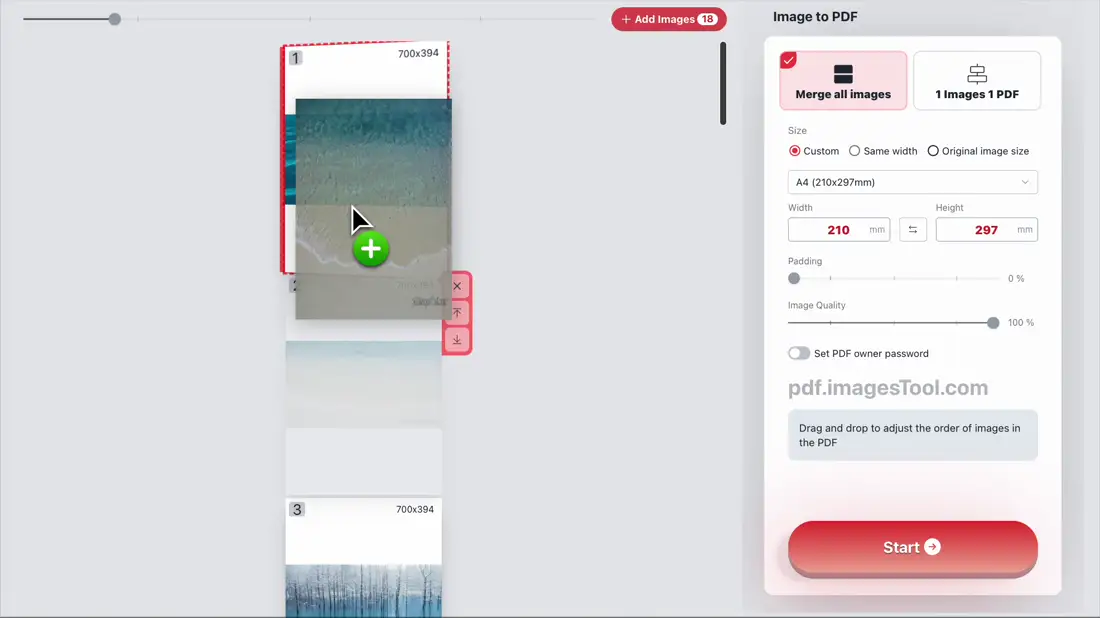
Nasıl Kullanılır
- Sayfayı açın, görüntüleri sürükleyin ya da Ctrl+C ile kopyalayıp Ctrl+V ile yapıştırın – hatta tüm bir klasörü bile sürükleyebilirsiniz.
- Görüntüleri sürükleyerek sıralayın, çıkış modunu seçin (birleştir ya da ayır).
- Boyut, kenar boşlukları, kalite gibi ayarları yapın – ya da varsayılan değerleri kullanın, gayet iyi iş görür.
- "Başlat" deyin, birkaç saniye sonra PDF’yi indirin – bitti!
Her şey tarayıcınızda gerçekleşiyor, sunucuya yükleme yok, yani gizliliğiniz tamamen güvende. Bu araç imagesTool.com tarafından geliştirildi, tamamen yerel işleme – gönül rahatlığıyla kullan!
Araç Özellikleri
Bu aracı yaparken birkaç düşünceli dokunuş ekledim:
- Tek seferde 1000 görüntü ya da toplam 1000MB veri içe aktarımı destekler – toplu işlem çok rahat.
- Dönüşüm hızlı, saniyeler içinde biter – ilerleme çubuğuna bakmaya gerek yok.
- Klasörleri sürükleyin ya da birden fazla dosyayı kopyala-yapıştır yapın – kullanım çok basit.
- PDF’ye çevirdikten sonra başka özellikler de var, mesela PDF sıkıştırma ya da PDF meta verilerini düzenleme – tam hizmet.
Kısacası, kullanışlı ve zahmetli olmasın istedim, benim gibi tembeller için ideal.
Sık Sorulan Sorular
Bazı arkadaşlarımın küçük soruları oldu, en yaygınlarını derledim:
S: Kullanım sırasında neden "modül yükleniyor" diye duruyor?
C: Panik yapma, takılmadı. İlk kullanımda görüntüden PDF’ye dönüşüm modülü yükleniyor – sonrası hızlı.
S: Dönüşüm sonrası PDF netliği garanti mi?
C: Tabii ki! Varsayılan görüntü kalitesi %100, PDF orijinalle aynı olacak – bulanıklık yok.
Kullanım İpuçları
Bu aracı sıkça kullanıp bazı pratik ipuçları buldum, paylaşayım:
- Hızlıca başa ya da sona sıralama: Yukarı okla görüntüyü başa, aşağı okla sona taşı – verim iki katına çıkar.
- Sıkıştırma hilesi: PDF çok büyükse kaliteyi %70-80’e düşür – boyut küçülür, fark neredeyse belli olmaz.
- Boyut önizlemesi: Hangi boyutu seçeceğine emin değilsen, önce "Orijinal Görüntü Boyutu"nu dene, sonucu gör, sonra ayarla.

